아이폰을 사용하다 보면 사진이 쌓여 어느 순간 저장 공간이 부족하다는 알림을 받게 됩니다. 특히 여행이나 일상 속 추억들을 남기다 보면 수천 장의 사진이 쌓이게 되는데요. 저도 평소에 카페에서 찍은 사진, 친구들과 찍은 셀카, 스크린샷까지 잔뜩 쌓이다 보니 ‘이거 정리 좀 해야겠는데?’ 싶을 때가 종종 있었어요.
그래서 며칠 전, 큰맘 먹고 아이폰 사진 전체삭제를 했는데요. 처음엔 막막했지만, 방법을 알고 나니 생각보다 훨씬 간단하더라고요.
아래 내용에서는 아이폰 내부에서 사진을 빠르게 전체 선택해 삭제하는 법부터, 컴퓨터를 활용한 일괄 삭제, iCloud 동기화 시 주의사항까지 실제 경험을 바탕으로 정리한 전체 삭제 가이드를 소개합니다.
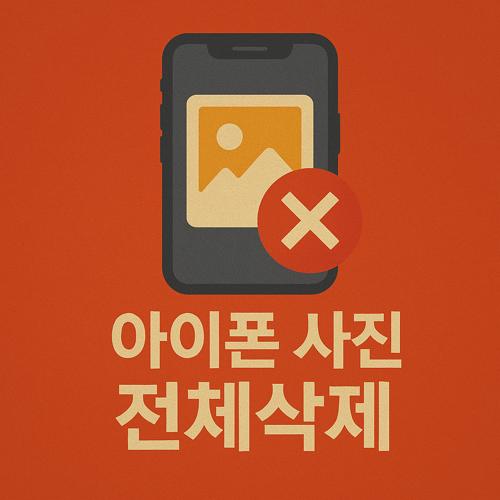
✅ 아래 목차를 통해 원하는 내용을 쉽게 찾을 수 있습니다.
📌 목차
- 📱 아이폰 사진 앱에서 전체 삭제하는 방법
- 💻 컴퓨터를 활용한 대량 삭제 방법
- ☁️ iCloud 연동 시 삭제 주의사항
- ♻️ 삭제 후 복구 및 영구 삭제하는 법
- 💾 사진 삭제 전 꼭 해야 할 백업 팁
- ❓ 자주 묻는 질문
- ✅ 결론
- 📝 요약 정보
📱 아이폰 사진 앱에서 전체 삭제하는 방법
저는 일단 사진 앱에서 정리부터 시작했어요. 손가락으로 하나하나 지우는 게 번거롭긴 하지만, 그래도 직관적이라 처음 하시는 분께 추천드려요.
기본 삭제 절차
- 사진 앱을 실행합니다.
- 하단 메뉴에서 ‘사진’ 또는 ‘앨범 > 모든 사진’을 선택합니다.
- 우측 상단 [선택] 버튼을 누릅니다.
- 손가락을 사진에 대고 아래로 쭉 드래그하여 여러 장을 빠르게 선택할 수 있습니다.
- 하단의 휴지통 아이콘을 누른 뒤, ‘[사진 수]개 항목 삭제’를 눌러 완료합니다.
스와이프 전체 선택 팁
저는 이 방법을 나중에야 알았는데요, 첫 사진을 선택한 후 다른 손으로 배터리 아이콘(화면 우측 상단)을 누르면 화면이 스르르 내려가며 사진이 쭉 선택돼요! 진짜 신세계였어요.
💻 컴퓨터를 활용한 대량 삭제 방법
제가 너무 많은 사진을 쌓아뒀던 탓에 결국 Mac을 연결해서 한꺼번에 정리했어요. 특히 몇 만 장씩 쌓인 분들께는 이 방법을 강력 추천해요!
Mac에서 삭제하기
- 아이폰을 USB로 Mac에 연결합니다.
- ‘사진’ 앱 실행 > 사이드바에서 아이폰 선택
- Command + A로 전체 사진 선택 후, 삭제 클릭
Windows에서 삭제하기
- 아이폰을 PC에 연결하고 파일 탐색기를 엽니다.
- ‘내 컴퓨터 > iPhone > Internal Storage > DCIM’ 경로 진입
- Ctrl + A로 전체 선택 후 Delete 키로 삭제
⚠️ 참고로 Windows에서는 일부 폴더가 열리지 않거나 권한 문제가 생길 수 있으니 관리자 권한으로 실행하는 걸 추천드려요!
☁️ iCloud 연동 시 삭제 주의사항
제가 처음 사진을 삭제할 때 iCloud에 동기화되어 있는 걸 깜빡하고 아이패드에서도 사진이 다 사라져서 당황했던 기억이 있어요 😅
그래서 iCloud가 연동된 분들은 꼭 주의하셔야 해요!
iCloud에서 직접 삭제하는 법
- iCloud.com 접속 > Apple ID 로그인
- ‘사진’ 선택 후 삭제할 사진을 선택
- 휴지통 클릭
※ 대량 삭제 시 한 번에 1,000장까지만 가능하니까 나눠서 작업하셔야 해요.
♻️ 삭제 후 복구 및 영구 삭제하는 법
‘다 지웠다~’ 하고 안심했다가 최근 삭제된 항목에서 사진이 그대로 남아있는 걸 보고 놀란 적 있으세요? 저도 그랬어요. 아래 방법으로 깔끔하게 정리하세요!
최근 삭제된 항목에서 영구 삭제
- 사진 앱 > ‘앨범’ > ‘최근 삭제된 항목’
- 우측 상단 ‘선택’ 후 ‘모두 삭제’
- [00]개 항목 삭제 → 완료
삭제 사진 복구하기
실수로 중요한 사진을 지웠다면 걱정 마세요. 저는 작년에 고양이 사진을 잘못 지웠다가 이 방법으로 무사히 복구했답니다 🐱
- ‘최근 삭제된 항목’에서 복구할 사진 선택
- ‘복구’ 버튼 클릭
💾 사진 삭제 전 꼭 해야 할 백업 팁
혹시 모를 실수나 나중에 후회하지 않기 위해 백업은 정말 꼭 필요해요. 저는 Google 포토로 자동 백업을 설정해두고 있는데, 생각보다 간편하더라고요.
백업 방법
- iCloud 사진 보관함 활성화
- Mac이나 PC에 직접 파일 복사
- Google 포토 / Naver MYBOX / Dropbox 등 클라우드 앱 활용
저는 여행 다녀온 다음에는 Google 포토에 전부 올려두고 그 이후 아이폰에서 한꺼번에 삭제하는 편이에요. 그게 가장 마음이 놓이더라고요.
❓ 자주 묻는 질문
Q. 전체 선택 버튼이 없어요. 어떻게 하나요?
A. iOS는 기본적으로 전체 선택 버튼을 제공하지 않기 때문에, 손가락 드래그 또는 배터리 아이콘 스크롤 방식을 활용해야 합니다.
Q. iCloud 동기화 상태인데 삭제하면 다 지워지나요?
A. 네, iCloud 동기화가 켜져 있다면 다른 Apple 기기에서도 해당 사진은 삭제됩니다.
Q. '최근 삭제된 항목'도 삭제해야 완전히 지워지나요?
A. 맞습니다. 휴지통 개념으로 30일간 보관되기 때문에, 영구 삭제를 원할 경우 별도로 삭제해야 합니다.
Q. 삭제된 사진은 복구할 수 없나요?
A. 삭제 후 30일 내에는 복구 가능하지만, 그 이후에는 영구 삭제되어 복구가 불가합니다.
✅ 결론
아이폰의 사진은 생각보다 빠르게 쌓이고, 저장 공간을 크게 차지합니다. 이럴 때 사진 전체삭제는 공간 확보를 위한 좋은 방법이지만, 실수로 소중한 추억을 잃지 않기 위해 백업은 필수예요.
저도 이번에 정리하면서 그동안 쌓여있던 수천 장의 사진들을 정리하니, 아이폰이 훨씬 쾌적해졌어요. 주기적인 정리 습관이 얼마나 중요한지도 새삼 느꼈고요!
아이폰 자체 기능과 컴퓨터를 활용한 방법, iCloud 웹 삭제까지 상황에 맞게 선택해 효율적으로 관리해 보세요.
📝 요약 정보
| 구분 | 내용 |
| 기본 삭제 | 사진 앱에서 선택 → 드래그 → 삭제 아이콘 클릭 |
| 컴퓨터 활용 | Mac: 사진 앱 / Windows: 파일 탐색기 > DCIM |
| iCloud 삭제 | iCloud.com에서 직접 삭제 (1000장 단위 제한) |
| 최근 삭제 항목 | 자동 보관 30일 / 복구 가능 / 영구 삭제는 수동 |
| 백업 방법 | iCloud, Google 포토, Dropbox, Mac/PC 저장 |
📸 아이폰 사진 전체삭제, 지금 바로 시도해 보세요!
깔끔한 저장 공간으로 더 쾌적한 아이폰 사용이 가능합니다 ✨
‼️ 함께 보면 유용한 글
📱 아이폰 전화 끊기 실수 없이 완벽하게! 통화 종료 설정 팁